Se vendes produtos físicos na tua loja Sellrocket, precisas de configurar zonas de envio. As zonas de envio são a base para todas (e na maioria) das opções/configurações de envio no Sellrocket. Como configuras as tuas zonas de envio determina as opções de envio e as taxas que os clientes veem nas páginas do carrinho e de checkout.
Esta página esboça três passos para configurar zonas de envio no Sellrocket:
- Criar e configurar zonas de envio.
- Adicionar métodos de envio às zonas de envio.
- Gerir zonas de envio e métodos de envio.
Podes adicionar tantas zonas de envio ou métodos de envio quantos precisares nas tuas definições de envio; não há limite.
O que são zonas de envio? #
Uma Zona de Envio é uma área geográfica para a qual envias itens. As zonas de envio podem ser tão específicas quanto necessário. Podes defini-las para códigos postais específicos, regiões geográficas específicas, países inteiros, etc. Há três coisas importantes a ter em mente sobre como os teus clientes vão corresponder com as zonas de envio e ver as opções de envio:
- Os clientes apenas veem os métodos disponíveis para o seu endereço e respetiva zona de envio correspondente.
- As zonas de envio são atribuídas com base na primeira com a qual o cliente corresponde.
- Cada cliente corresponde apenas a uma zona de envio.
Por exemplo, poderias criar estas zonas de envio no Sellrocket:
| Nome da Zona | Região | Métodos de envio |
|---|---|---|
| Local | Lisboa ZIP 1200-000 | Levantamento no local |
| Domestico | Portugal Continental | Standard Flat Rate and Priority Flat Rate |
| Europa | Paises da Europa | Flat rate shipping |
Repara que cada zona de envio serve uma região geográfica diferente e oferece diferentes métodos de envio, dependendo da localização do cliente.
Adicionar e gerir zonas de envio #
Para configurar os envios no Sellrocket, começa por adicionar zonas de envio. Esta secção irá orientar-te nos seguintes passos:
- Adicionar uma Zona de Envio
- Configurar uma zona de envio
- Adicionar métodos de envio a uma zona de envio
- Editar e eliminar zonas de envio
Pré-requisito: Vai para Configurações > Geral e verifica se a tua localização de envio está configurada corretamente na aba de definições gerais.
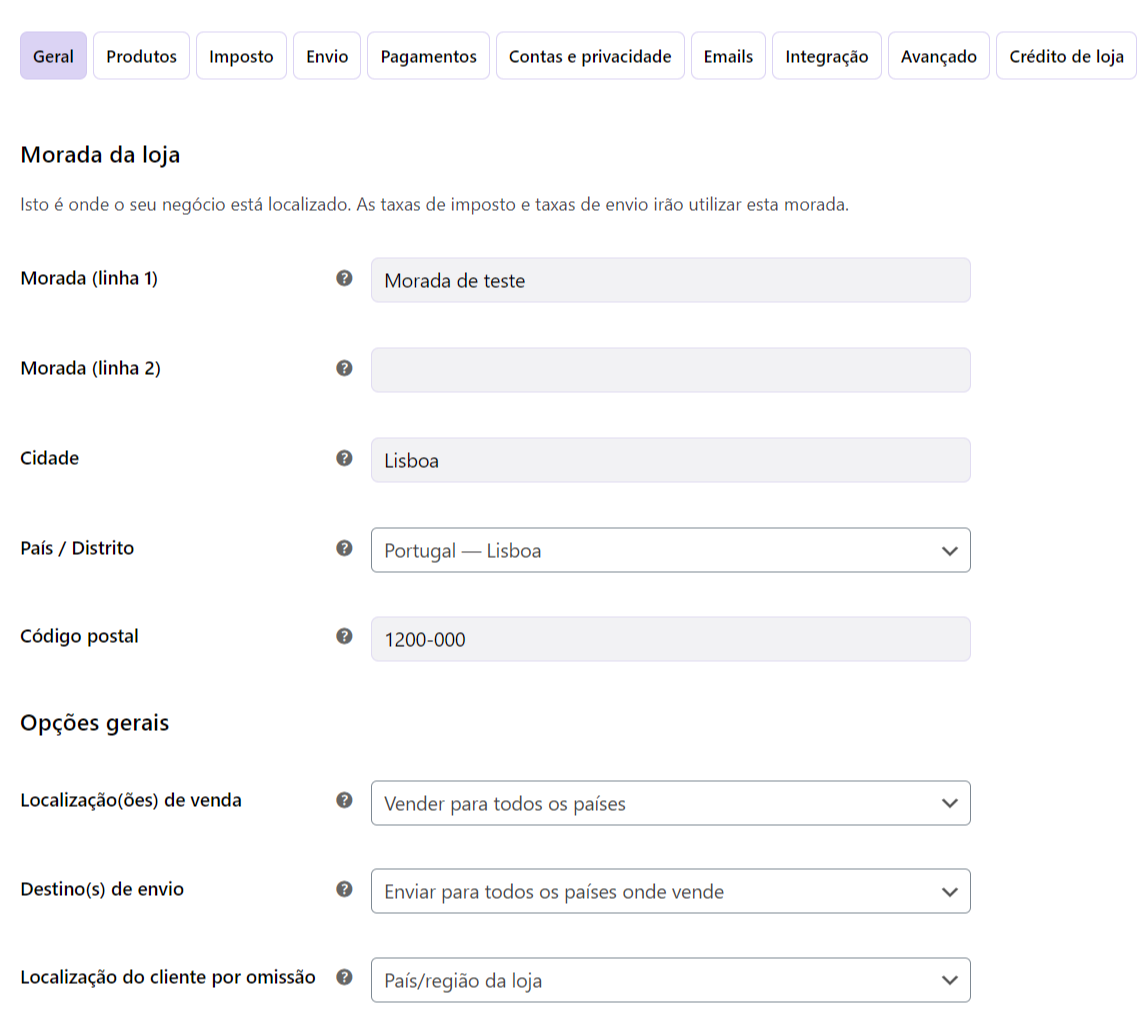
Ao visitares Configurações > Envios pela primeira vez, vais notar duas coisas:
- Um aviso para adicionar uma nova zona de envio
- Uma zona padrão chamada Resto do mundo
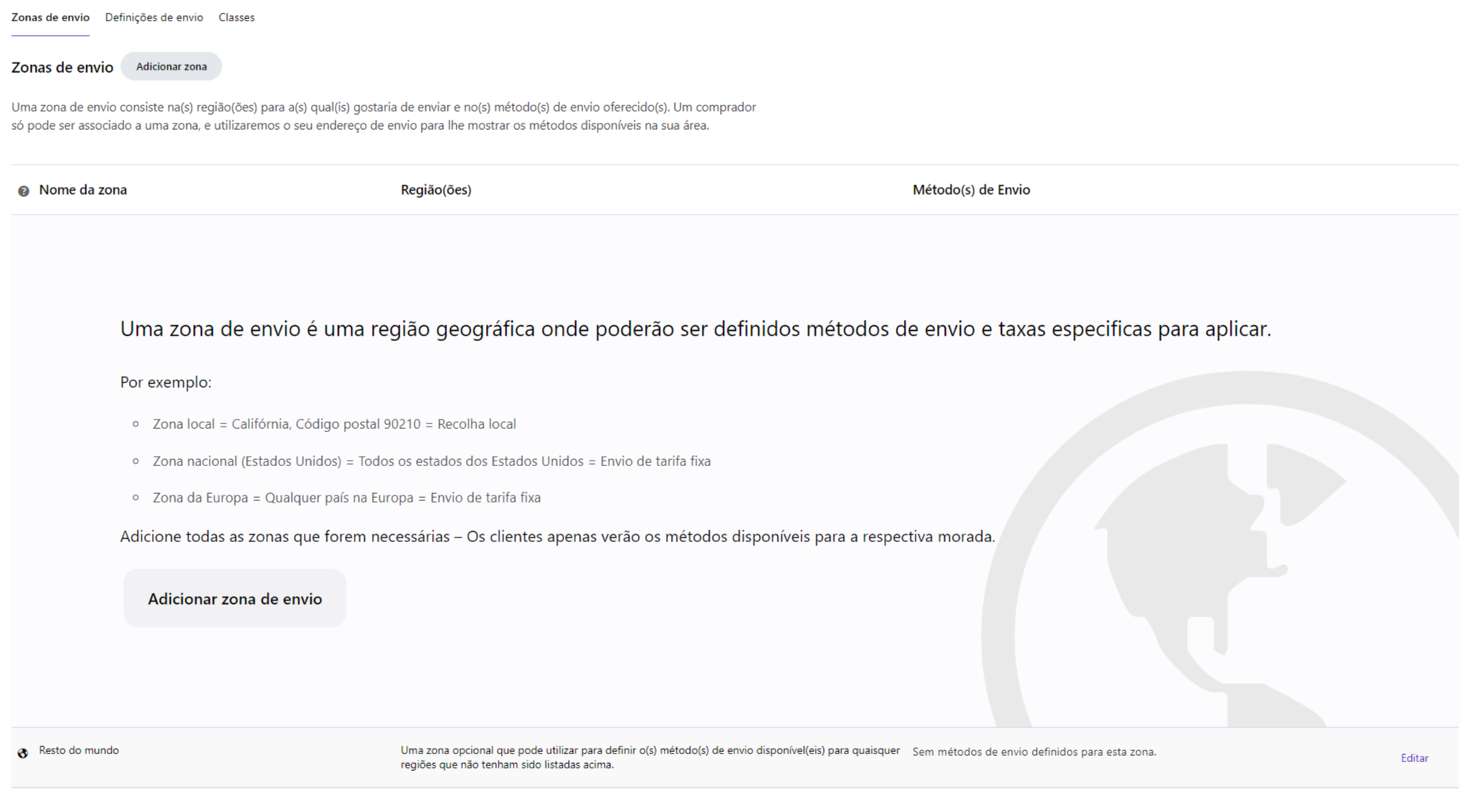
A zona Resto do mundo é usada para clientes que não correspondem a nenhuma das zonas de envio que adicionares. Adicionar métodos a esta zona é opcional.
Se um cliente inserir um endereço de envio que esteja numa zona sem métodos de envio, será informado de que não há envio disponível.
Se usares a zona de envio Resto do mundo mas quiseres excluir certas regiões, podes fazer isso adicionando uma zona de envio para a região que desejas excluir sem atribuir nenhum método de envio a ela.
Adicionar uma nova zona de envio #
Segue estes passos para adicionar uma zona de envio:
- Vai para: Configurações > Envio > Zonas de Envio.
- Clica em Adicionar zona no topo.
- Insere um Nome Descritivo para a zona.
- Seleciona as Regiões da Zona que se aplicam. As regiões podem consistir em: a) Países, b) Distritos/Províncias, c) Continentes.
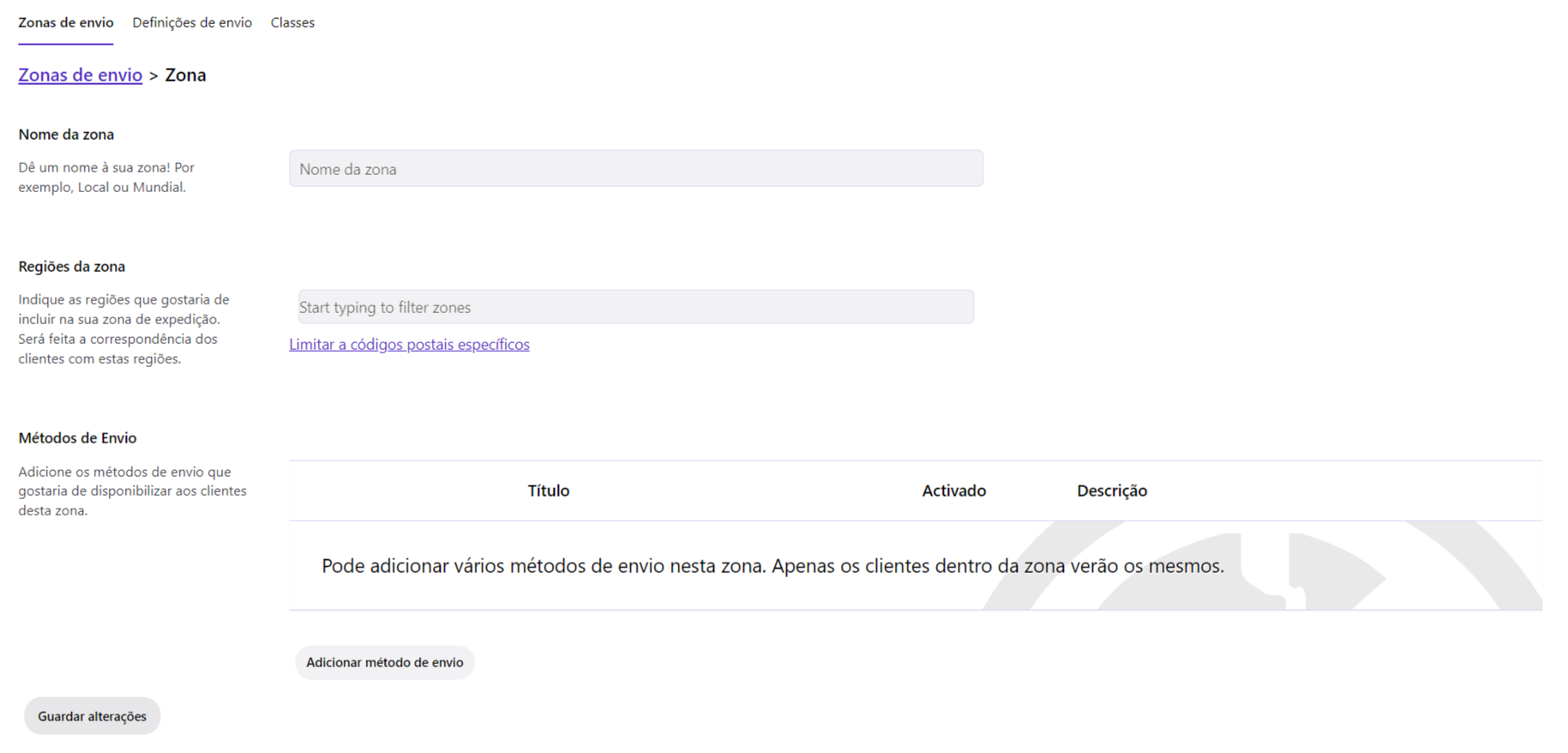
- (Opcional) Clica em Limitar a códigos postais específicos para restringir ainda mais quais clientes se encaixam nesta zona. Os códigos postais devem ser inseridos um por linha.
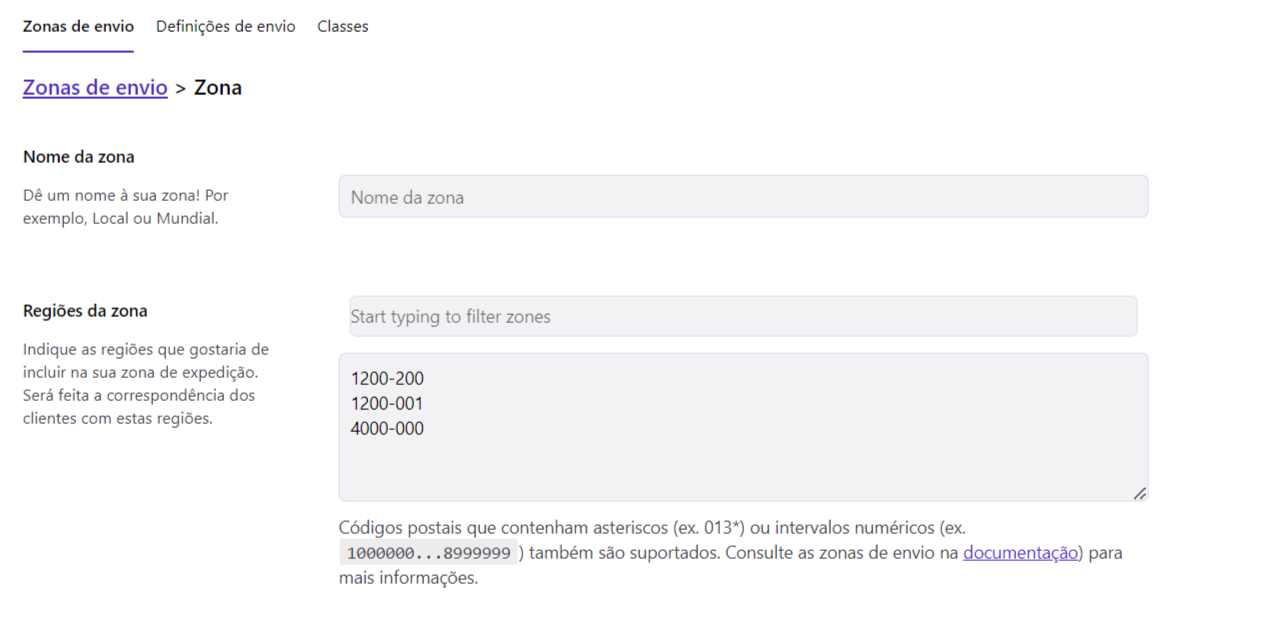
- Seleciona quais Métodos de Envio estão disponíveis para esta zona.
- Clica em Guardar alterações.
Aqui tens um exemplo de como fica um conjunto completo de zonas de envio:
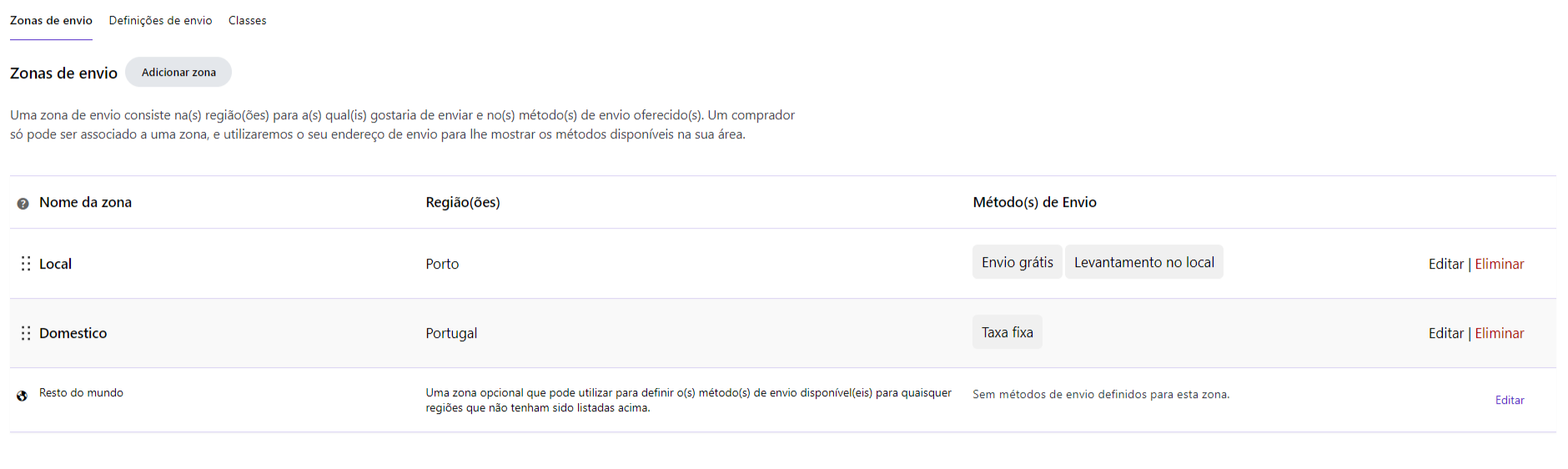
Editar e apagar zonas de envio #
Para editar ou apagar uma zona de envio, basta seguir estes passos:
- Vai para: Configurações > Envios > Zonas de Envio.
- Clica em Editar ou Eliminar no lado direito da lista de zonas de envio.
- Clica no botão Editar para fazer alterações no nome, regiões ou métodos de envio. ou 3b.
- Clica no botão Eliminar para eliminar a zona de envio.
- Clica no botão Guardar alterações para finalizar.
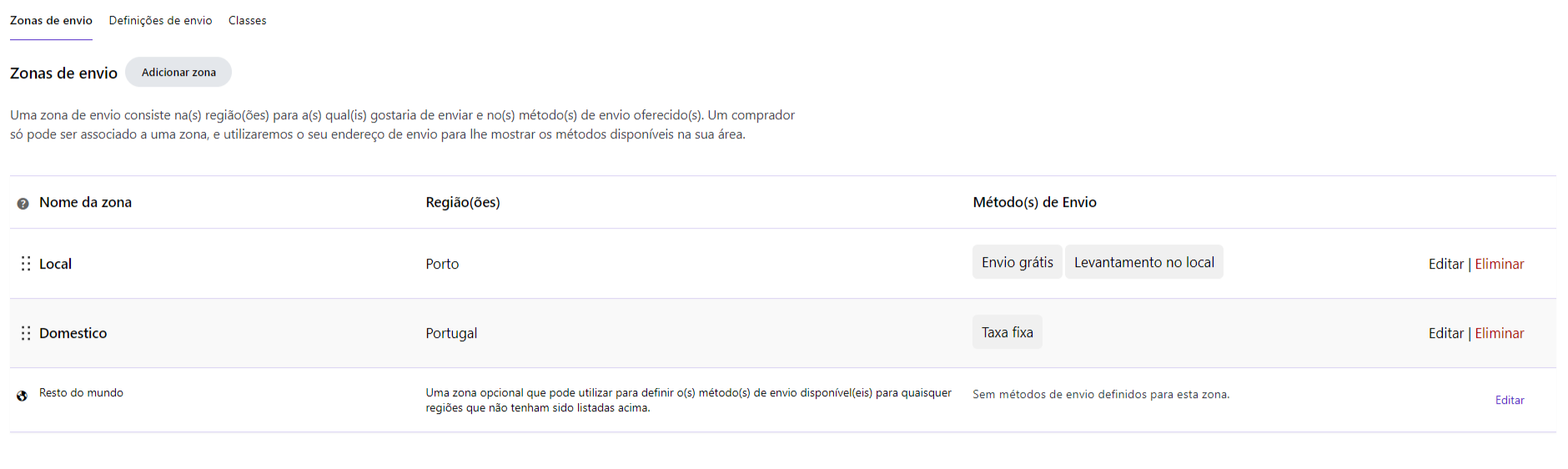
Os botões de Editar e Eliminar estão do lado direito da lista de zonas de envio.
Adicionar métodos de envio a zonas de envio #
O próximo passo é adicionar métodos de envio à zona de envio que criaste. Os métodos de envio são as opções de envio que os clientes verão na página de checkout. O Sellrocket possui três métodos de envio principais integrados: Taxa Fixa, Envio Grátis e Levantamento Local.
- Vai para Configurações > Envios > Zonas de Envio.
- Clica no botão Editar na zona de envio onde queres adicionar um método de envio.
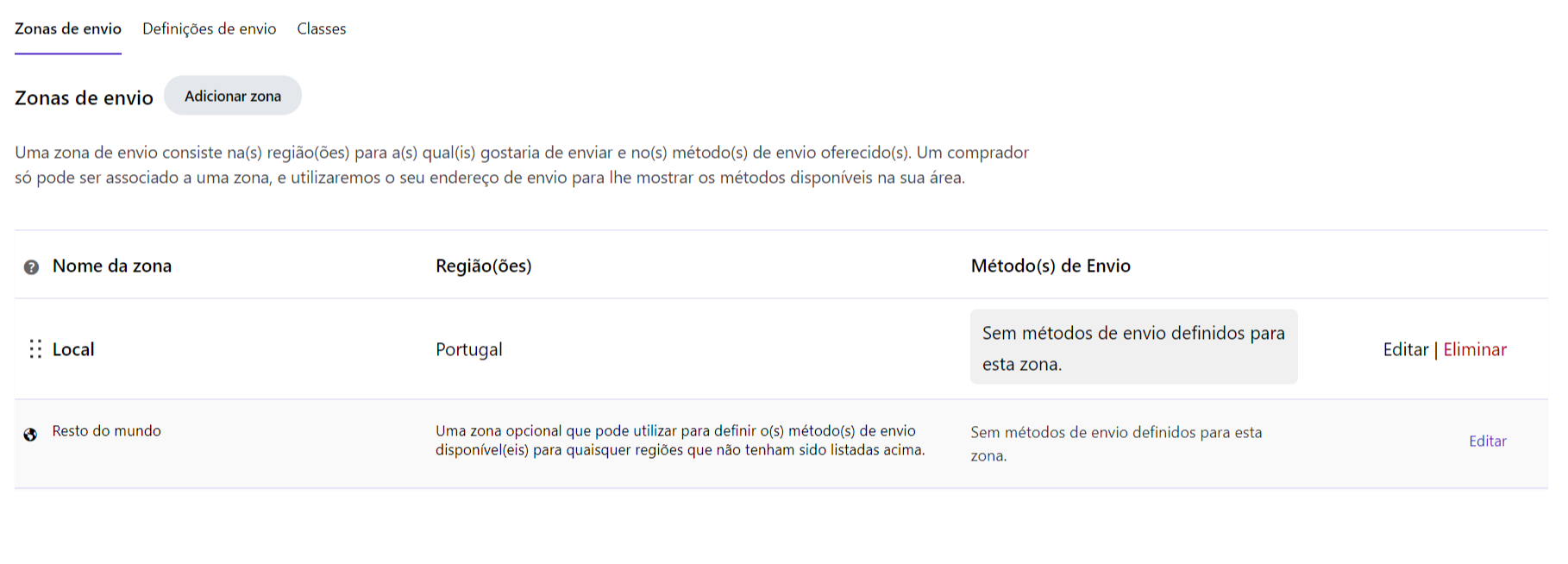
Clica no botão Adicionar método de envio no fundo do ecrã.

Seleciona o método de envio que desejas adicionar e clica no botão Continuar.
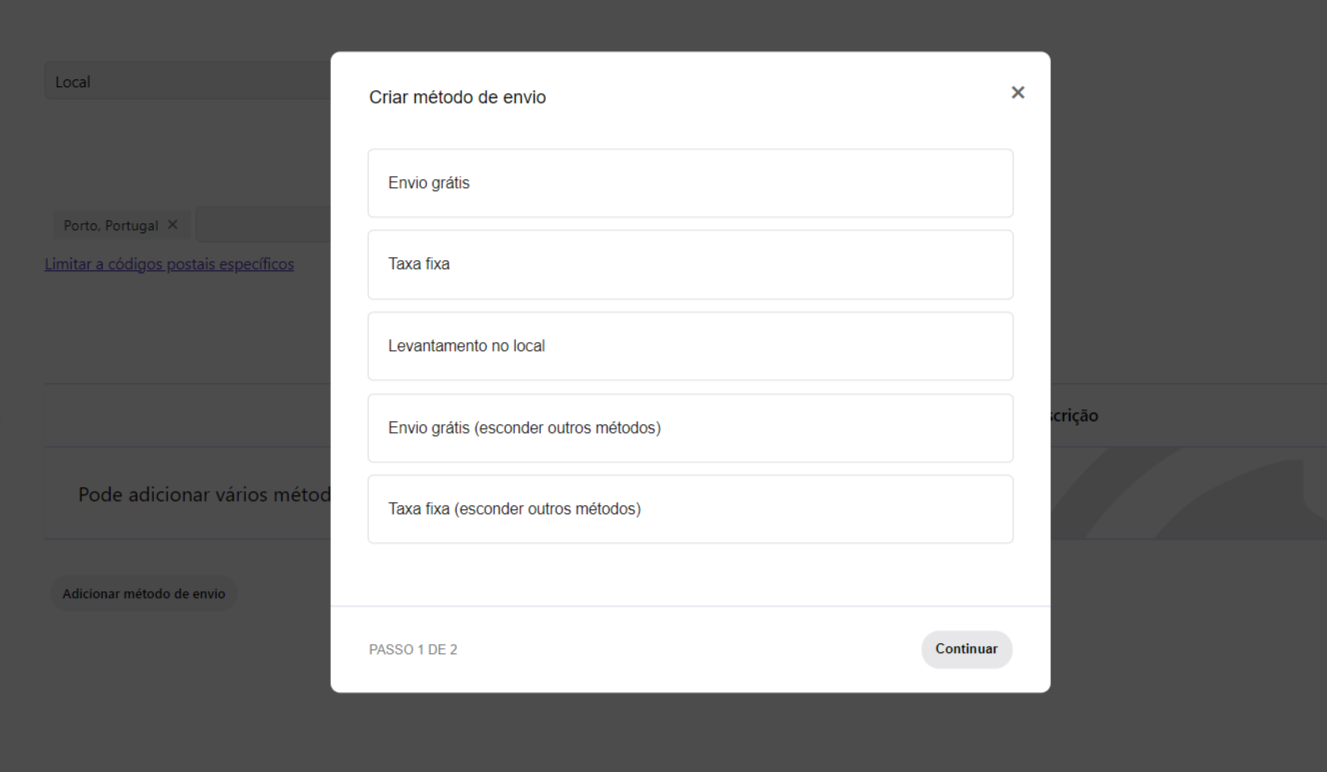
Precisas de ajuda para configurar os métodos de envio principais? Consulta a documentação abaixo para obteres os passos de configuração específicos para cada um:
Desativar e remover métodos de envio das zonas de envio #
Para desativar ou remover completamente métodos de envio de uma zona de envio:
- Vai para Configurações > Envios > Zonas de Envio.
- Clica no botão Editar na zona de envio da qual queres remover um método de envio. Completa uma destas duas ações:
- Clica no interruptor em baixo da coluna Ativado para desativar o método de envio.
- Clica no botão Eliminar para remover o método de envio.
- Clica no botão Guardar Alterações no fundo do ecrã para finalizar.
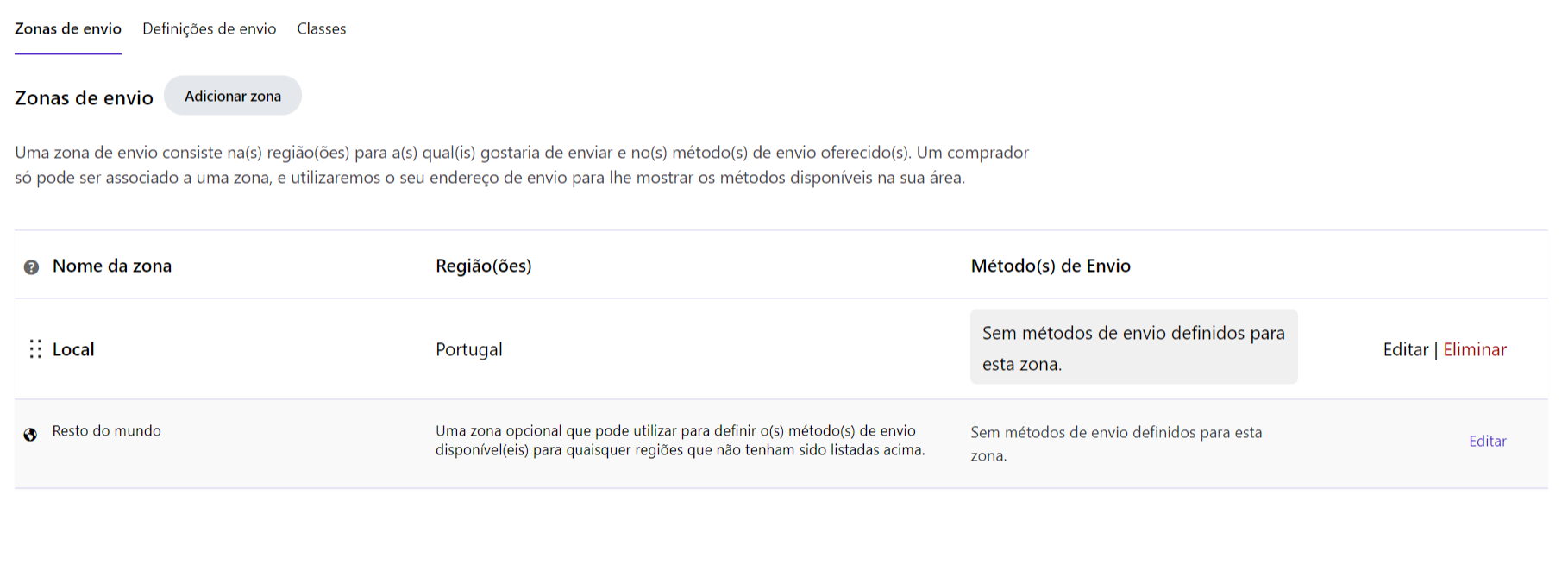
Clica em “Editar” ao lado de uma zona de envio para acessar as configurações para desativar ou excluir métodos de envio dentro da zona.
